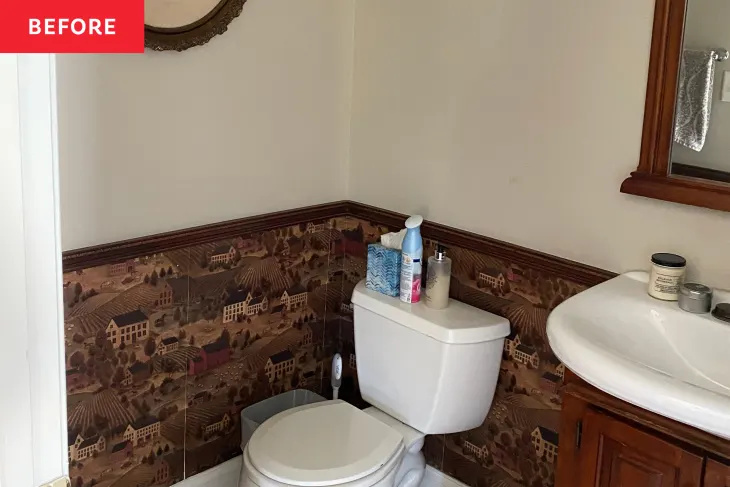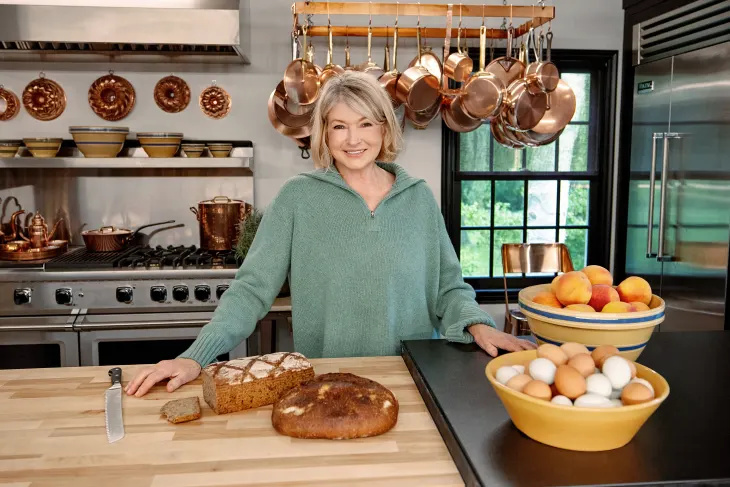Obișnuiam să ne păstrăm fotografiile în albume sau rame, chiar și cutii de pantofi, pentru a menține colecțiile noastre de imagini expuse sau în afara drumului. Acum majoritatea dintre noi lucrează cu imagini digitale și, deși nu ocupă spațiu în casele noastre, ocupă mult spațiu pe dispozitivele noastre. Cum gestionăm toate aceste fișiere? Păstrăm totul sau doar imaginile pe care le iubim? Care este cel mai bun mod de a examina și importa toate aceste imagini de pe camerele noastre de luat vederi?
În zilele noastre, este mai important ca oricând să dezvolți un proces de gestionare a fotografiilor și să păstrezi o colecție nepăsată de toate imaginile tale digitale:
Alegeți software-ul potrivit pentru a importa, examina și edita colecțiile
Există o serie de opțiuni disponibile pentru gestionarea imaginilor. Desigur, puteți întotdeauna să conectați camera și să glisați și să fixați fișierele din memoria flash, dar aceasta nu vă oferă întotdeauna cea mai bună imagine de ansamblu asupra imaginilor dvs. sau o metodă de sortare a imaginilor pentru arhivare.
11-11-11 sens
Dacă aveți un Mac, probabil că sunteți familiarizat cu iPhoto, care va apărea în general atunci când conectați un cititor de carduri USB, telefonul sau camera dvs. Cu un set destul de simplu de caracteristici, iPhoto va face o treabă bună de a importa fotografiile în dosare în funcție de dată.
Dacă doriți să gestionați fotografii cu un grad mai mare de control granular, Adobe Lightroom este calea de urmat. Comparativ accesibil (în comparație cu asocierea Photoshop și Adobe Bridge), Lightroom oferă o mulțime de caracteristici atât pentru începători, cât și pentru profesioniști experimentați. Ori de câte ori conectez camera, deschid Lightroom și las să se ocupe de import, care îmi va sorta seturile de imagini în funcție de dată. Îmi place să-mi import imaginile direct pe un hard disk extern pentru a-mi menține memoria limitată Macbook Air slabă și curată.
 Salvați Fixați-l
Salvați Fixați-l (Credit de imagine: Apartment Therapy)
Lightroom este excelent, deoarece oferă gestionarea integrată a fișierelor de imagine cu previzualizări, precum și funcții de editare și dezvoltare destul de robuste pentru ajustarea și înfrumusețarea imaginilor. Întrucât nu fiecare imagine pe care o faceți este o operă de artă, încercați să adăugați steaguri la imaginile pe care le considerați cele mai bune sau pe care le-ați dezvoltat. După ce ați editat un subset de imagini, puteți reduce colecția până la imaginile semnalizate (cu filtre) și le puteți exporta într-un folder separat pentru acces ușor la cele mai bune imagini din fiecare set.
Desigur, Lightroom nu este singura cale de urmat; Aperture pentru Mac oferă, de asemenea, un flux excelent de gestionare a colecțiilor și de editare, iar profesioniștii vor jura probabil prin asocierea Adobe Bridge și Photoshop. În plus, unele alternative online încep să ofere acestor instrumente mai robuste o alergare pentru banii lor.
Stocați-le și / sau afișați-le online
După ce ați sortat fotografiile și ați ales unele dintre cele mai bune, vă recomandăm să încărcați modificările (sau chiar întregul set) ca imagini de înaltă rezoluție în cloud.
 Salvați Fixați-l
Salvați Fixați-l (Credit de imagine: Apartment Therapy)
care este sensul lui 11
flickr oferă încă o comunitate fantastică de fotografi care și-au încărcat imaginile în rezoluție mare. Deși poate nu este cea mai intuitivă sau atractivă soluție pentru încărcarea imaginilor, includerea de funcții pentru setarea drepturilor de autor sau a licențelor creative commons pentru fotografiile dvs. este destul de utilă. Spuneți că sunteți un fotograf de natură hobbyist; luați în considerare încărcarea fotografiilor dvs. cu o licență Creative Commons, care permite altor persoane să vă utilizeze imaginile în propriile proiecte. Veți avea plăcerea de a contribui la o comunitate vibrantă de fotografi dispuși să-și împărtășească munca, în timp ce vă bucurați de avantajul unei arhive online pentru a vă afișa fotografiile ( ca să nu mai vorbim de posibilitatea de a descoperi o specie nouă ).
are, de asemenea, câteva caracteristici convingătoare pentru stocarea și gestionarea imaginilor online. Cu câteva instrumente de editare de bază, integrarea cu contul dvs. Google și posibilitatea de a partaja în mod privat seturi de imagini cu alți utilizatori Picasa sau Gmail și Google+, Picasa este un instrument destul de utilizabil pentru arhivarea și partajarea seturilor dvs. de imagini. De asemenea, Picasa a adăugat recent un client nativ pentru Mac, care vă permite să gestionați și să încărcați mai ușor colecția dvs. online.
Dacă sunteți dispus să cheltuiți un pic de bani, SmugMug oferă o ofertă destul de robustă pentru profesioniști, inclusiv aplicații pentru Android, iPhone și iPad și stocare nelimitată a imaginilor de înaltă rezoluție. Photobucket oferă, de asemenea, încărcări nelimitate (cu o limită lunară) și un nivel plătit fără reclame.
 Salvați Fixați-l
Salvați Fixați-l (Credit de imagine: Apartment Therapy)
Utilizatorii de Android care consideră camera telefonului lor ca dispozitiv principal de fotografiere ar putea lua în considerare verificarea Dropbox și noua sa funcție de sincronizare foto . Verificați setările din aplicația Dropbox pentru a activa funcția, care va încărca automat imaginile luate cu telefonul într-un folder din Dropbox. O modalitate excelentă de a face o copie de siguranță a fotografiilor pe care le faceți cu telefonul, îl puteți configura să încarce imagini numai prin Wi-Fi, pentru a vă asigura că nu pierdeți date. Îmi place să las această funcție să-mi sincronizeze imaginile făcute cu telefonul meu pentru gestionarea sau editarea ulterioară cu Macbook-ul și Adobe Lightroom. Această funcție îmi permite să șterg copiile imaginii stocate pe telefonul meu, astfel încât să nu fiu niciodată îngrijorat de umplerea memoriei telefonului cu sutele de fotografii pe care le fac în fiecare lună.
Desigur, niciun articol despre gestionarea fotografiilor online nu este complet fără a menționa Instagram. Fapt puțin cunoscut; Instagram stochează copii nefiltrate ale fotografiilor pe care le faceți pe dispozitivele dvs. În timp ce stocăm versiunile filtrate online, majoritatea dintre noi nu observăm aceste fotografii neditate ocupând spațiu valoros pe telefoanele noastre. Dacă sunteți mulțumit doar să folosiți Instagram pentru a vă stoca colecția, ștergeți periodic aceste duble de înaltă rezoluție.
Păstrați o arhivă externă
Deoarece laptopurile precum Macbook Air oferă stocare flash internă mai mică, dar mai rapidă, păstrarea unui hard disk extern pentru stocarea arhivelor fișierelor dvs. este o necesitate clară. Obișnuiește-te să permiți aplicațiilor de gestionare a fotografiilor precum Lightroom să stocheze întreaga colecție pe un hard disk extern portabil în loc să importe doar imaginile în dosarul de imagini de pe Mac. Fotografiile sunt, în general, genul de fișiere pe care le creăm, le încărcăm și apoi nu le examinăm cu adevărat. Păstrați fotografiile arhivate la distanță și nu vă faceți griji cu privire la epuizarea memoriei prețioase, păstrând totuși acele amintiri prețioase.
Importați, examinați, editați, sortați, arhivați
Pe vremuri, filmele, negativele și tipăriturile, fotografii erau obligați să-și gestioneze fotografiile, ceea ce obișnuiau să numească procesare și dezvoltare. Acum putem face mii de fotografii fără să batem cu ochii. Trucul pentru a vă bucura de beneficiile fotografiei digitale este să vă obișnuiți cu procesarea imaginilor pe care le faceți. Chiar dacă fotografiați doar cu iPhone-ul dvs., trebuie totuși să considerați că aceste imagini vor umple inevitabil tot spațiul suplimentar de pe telefon sau de pe hard disk. Aflați să vă procesați fotografiile sortându-le, stocându-le sau încărcându-le pentru afișare și arhivare și păstrați o colecție bine gestionată de fotografii de care vă puteți bucura pentru anii următori.
(Imagine: Sean Rioux)
de ce văd în continuare 11:11